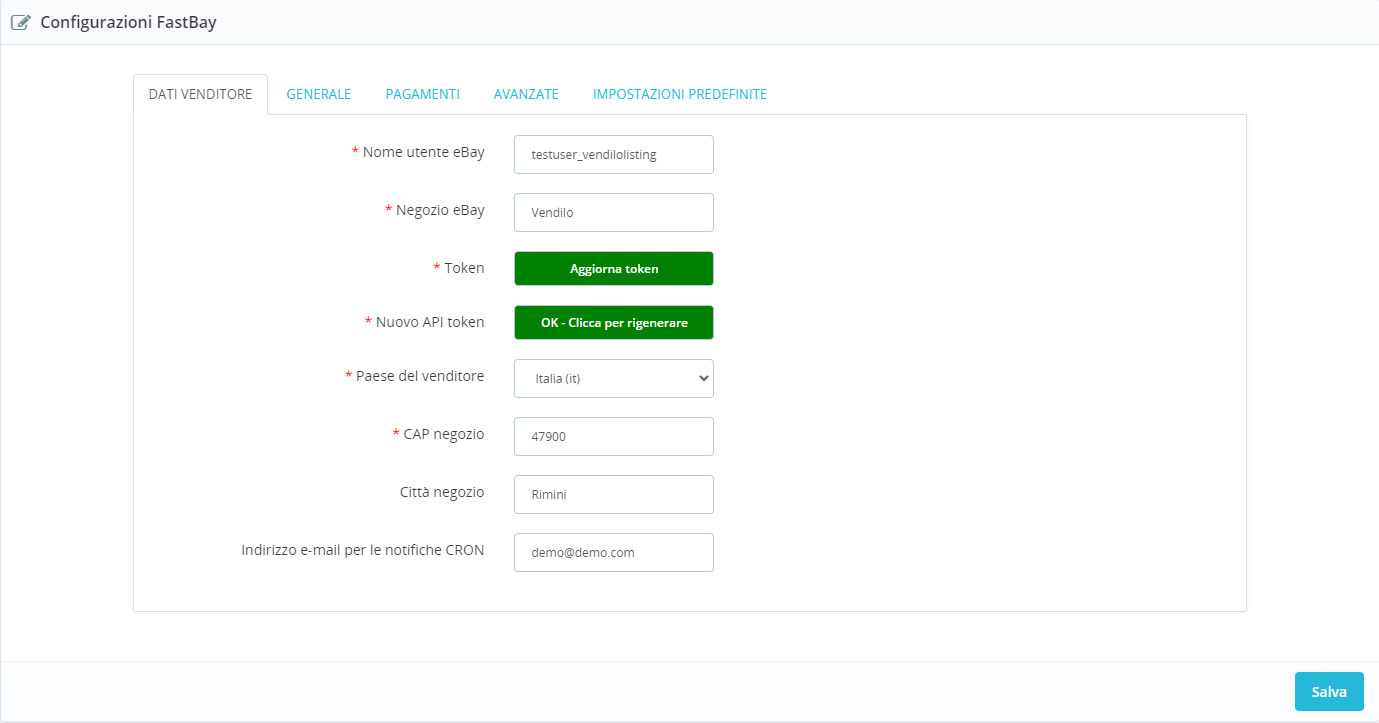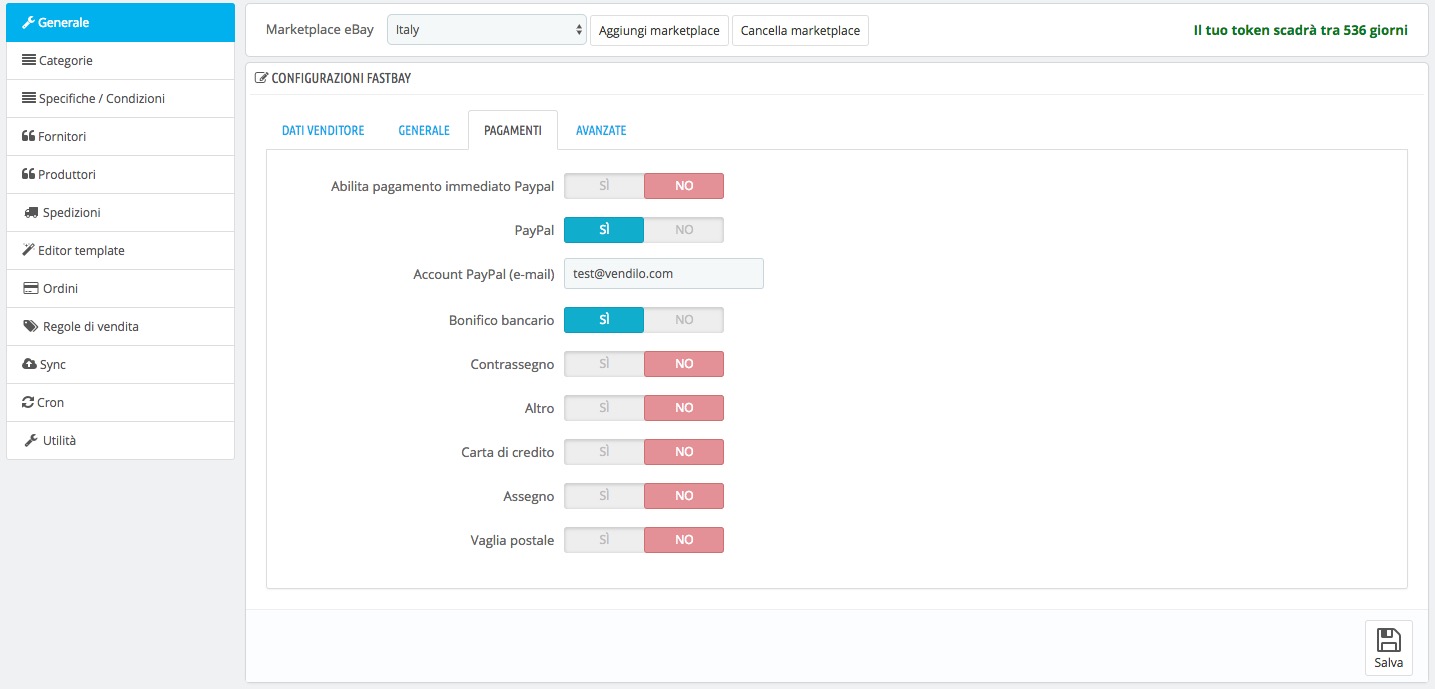⚙️ Impostazioni Base
Per sbloccare tutte le funzionalità del modulo, attiva prima la tua licenza come spiegato in questa guida.
🌍 Aggiungere il tuo Marketplace eBay
Come primo passo, scegli il Marketplace eBay su cui desideri operare.
Clicca sul pulsante Aggiungi marketplace nella barra in alto, quindi seleziona quello desiderato e premi Salva marketplace.
Attendi il ricaricamento della pagina per completare l’operazione.
Se desideri aggiungere ulteriori marketplace, ripeti la stessa procedura.
🔑 Licenza
Dopo aver aggiunto il marketplace, è necessario inserire i dati del proprio ordine modulo per attivare la licenza.
Segui con attenzione i passaggi indicati in questo articolo.
Il modulo è organizzato in tab, da configurare in sequenza, per abilitare tutte le funzionalità di sincronizzazione e gestione ordini.
La sezione Generale contiene le impostazioni essenziali per il corretto funzionamento del modulo, molte delle quali preconfigurate per rendere la procedura semplice e veloce.
👤 Dati Venditore
In questa sezione inserisci i dati del tuo account eBay:
- Account eBay (user-ID) – il nome utente che utilizzi per accedere a eBay.
Non inserire l’indirizzo e-mail, altrimenti la procedura di richiesta token non andrà a buon fine. - Nome eBay Store – è richiesto un account eBay professionale con negozio attivo.
- Paese del venditore (obbligatorio)
- CAP (obbligatorio)
- Città – assieme al CAP indica la posizione dell’oggetto negli annunci eBay.
- Indirizzo e-mail CRON – di default viene utilizzata la mail del negozio, ma puoi modificarla o aggiungerne più di una separandole con una virgola.
🔐 Scaricare i Token
Per collegare FastBay al tuo account eBay, è necessario scaricare due Token.
Compila i campi obbligatori, salva e clicca sul pulsante Scarica token (rosso) per avviare la procedura.
- Token da scaricare:

- Token scaricato e attivo:

Una volta cliccato su “Scarica Token”, si aprirà una finestra pop-up per accedere a eBay e autorizzare la connessione.
Se il pulsante resta su “Loading…”, controlla che l’user-ID sia corretto e che i pop-up non siano bloccati dal browser.
In caso di blocco, consenti manualmente l’apertura oppure copia l’URL mostrato nella barra in una nuova finestra.
In caso di modifiche al tuo account eBay (es. cambio username o password) o di token scaduto (validità 12 mesi), sarà necessario rigenerarli.
Il tempo di validità residuo è mostrato in alto a destra. Dopo aggiornamenti da versioni precedenti, la data potrebbe non apparire finché non viene richiesto un nuovo token.
In caso di errori durante il richiamo del token, verifica di aver disabilitato il blocco pop-up del browser.
Quando entrambi i pulsanti risultano verdi, il collegamento con eBay è attivo ✅ e puoi procedere con le altre configurazioni.
⚙️ Tab Generale
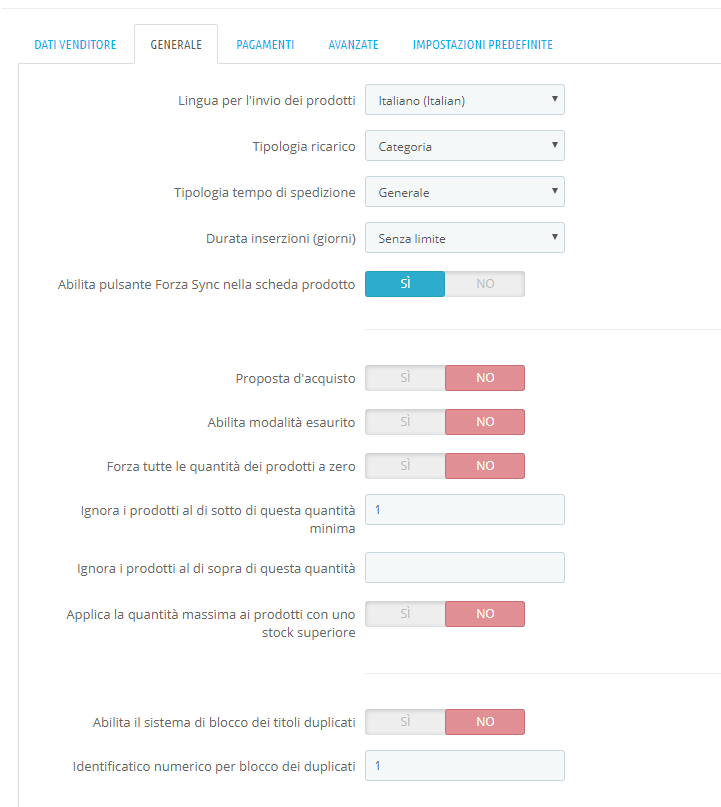
In questa sezione puoi definire le impostazioni di base del modulo:
- Lingua: scegli una delle lingue installate sul sito. In un negozio multilingua, determinerà la lingua usata per inviare titoli, descrizioni e categorie a eBay.
- Tipologia di ricarico:
Per categoria – ricarico standard
Categoria + Fornitore – somma del ricarico per categoria e per fornitore
Categoria + Produttore – somma del ricarico per categoria e per produttore
Categoria + Fornitore + Produttore – somma di tutti e tre i ricarichi
Nota: se usi ricarichi per fornitore o produttore, assicurati che i dati siano impostati in PrestaShop per tutti i prodotti interessati. - Tipologia tempi di spedizione:
Globali – stessi per tutti i prodotti, configurabili nel tab “Spedizioni – Corrieri Nazionali”
Per fornitore – configurabili nel tab “Fornitore”
Per produttore – configurabili nel tab “Ricarico produttore” - Durata offerte: scegli in giorni o utilizza GTC (Good Till Cancel) per inserzioni senza scadenza.
- Abilita pulsante Forza Sync: aggiunge nella scheda prodotto un pulsante “FastBay Sync” per sincronizzare manualmente un prodotto, anche se la sincronizzazione automatica è disattivata.
- Proposta d’acquisto: consente di abilitare o disabilitare l’opzione “Best Offer”.
Attenzione: eBay non permette di disattivarla se l’inserzione ha già ricevuto vendite. - Modalità Esaurito: mantiene attive le inserzioni a quantità zero (richiede l’opzione “Out of stock” attiva su eBay).
- Forza quantità a zero: imposta a zero la quantità di tutti i prodotti sincronizzati, utile per chiusure massive del catalogo.
- Quantità minima e massima: imposta soglie di quantità per l’aggiornamento dei prodotti.
Se usi la modalità “Esaurito”, imposta la quantità minima a 0. - Blocca titoli duplicati (6.3.0+): evita che due prodotti con lo stesso titolo vengano inviati a eBay.
Il modulo utilizza un identificativo numerico che può essere reimpostato in qualsiasi momento.
💳 Pagamenti
In questa sezione puoi configurare i metodi di pagamento accettati su eBay:
- Abilita Compralo Subito: attiva la vendita immediata su eBay (richiede PayPal come metodo esclusivo).
- PayPal: inserisci l’e-mail del tuo account PayPal per ricevere i pagamenti.
- Bonifico bancario
- Contrassegno: indica l’importo obbligatorio e opzionalmente un limite di prezzo oltre il quale non offrire questa modalità.
- Carta di credito: abilita i pagamenti con carta (verifica che siano supportati dal marketplace scelto).
- Assegno
- Vaglia postale
🧠 Avanzate
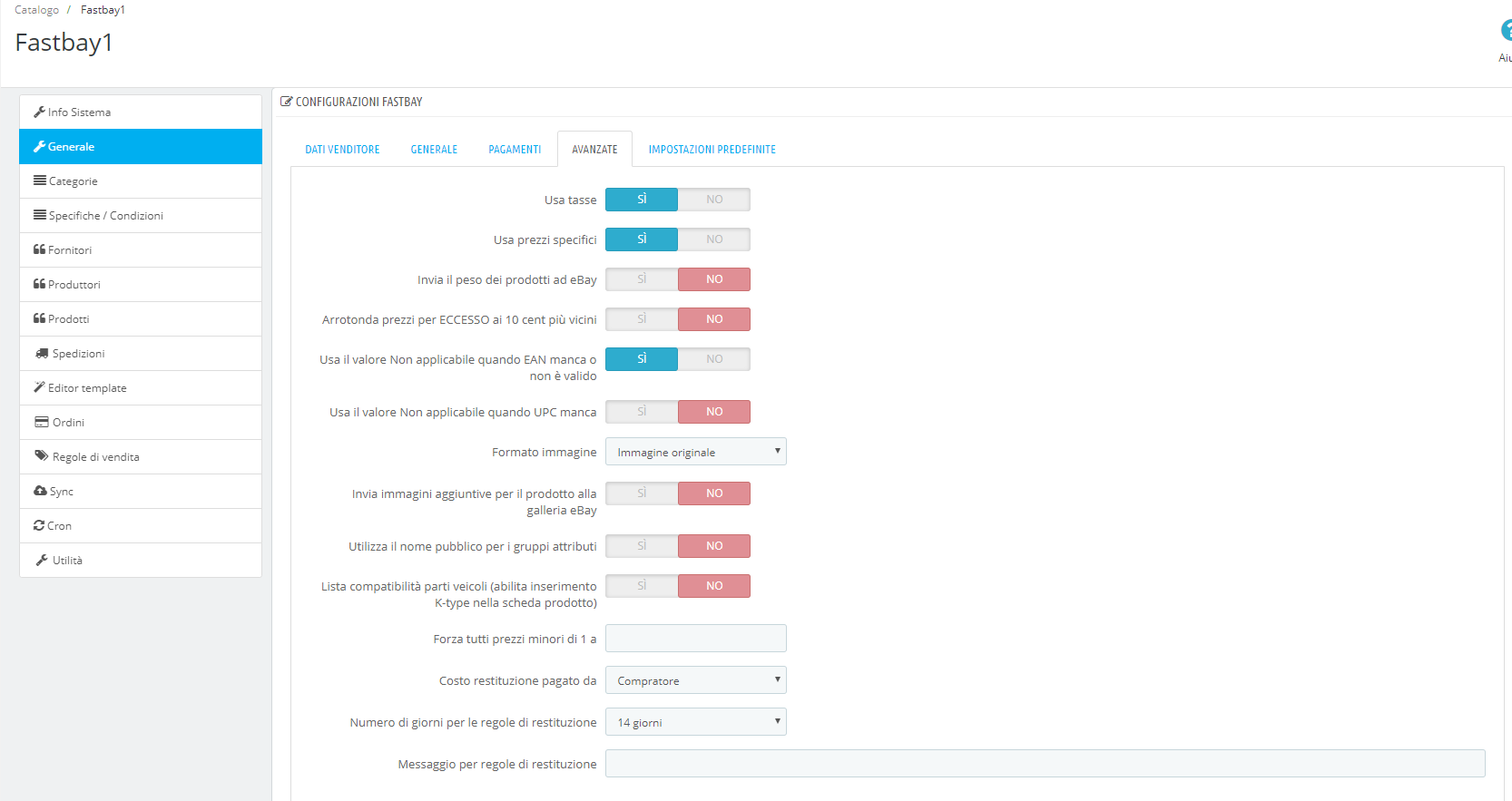
Questa tab include impostazioni tecniche per perfezionare la configurazione:
- Invia prezzi a eBay tasse incluse: determina se includere le tasse nei prezzi esportati (default: Sì).
- Percentuale tassazione personalizzata: consente di specificare un’aliquota diversa da quella impostata in PrestaShop.
- Usa prezzi specifici: abilita l’uso di sconti o regole catalogo prezzi.
- ID cliente per calcolo prezzi: definisce un cliente di riferimento per calcolare i prezzi base da inviare a eBay.
- Invia peso e misure dei prodotti: utile per regole di spedizione basate su peso o dimensioni.
- Arrotonda prezzi: arrotonda all’eccesso ai 10 cent più vicini.
- EAN/UPC non applicabili: imposta automaticamente “Non applicabile” se mancano i codici.
- Formato immagine: definisce il formato foto inviato a eBay (default: thickbox_default).
- Attributo preferito per immagini varianti: indica quale attributo utilizzare per le foto delle varianti.
- Invia immagini aggiuntive: abilita l’invio di più foto (fino a 12 per prodotto e 12 per variante).
- Nome pubblico per attributi: invia il nome pubblico degli attributi a eBay.
- Invia immagini combinazioni prodotto: invia automaticamente le foto delle varianti.
- Invia immagine di copertina per le combinazioni: garantisce che eBay mostri sempre una foto principale nei risultati.
- Lista compatibilità veicoli: abilita la gestione dei codici K-Type per ricambi auto.
Maggiori info su questa pagina. - Forza prezzi minori di 1 a: definisce il prezzo minimo da inviare.
- Politiche di restituzione: imposta chi paga i costi di reso, i giorni disponibili (14, 30, 60) e il messaggio da mostrare nelle inserzioni.
🔧 Impostazioni Predefinite
Infine, imposta i valori di default per i prodotti:
- Marca: scegli se utilizzare “Nessuno” o “Produttore”.
- MPN: scegli se utilizzare “Nessuno” o “Riferimento”.
Configurando questi campi, il modulo compilerà automaticamente i valori mancanti, evitando errori comuni in fase di pubblicazione.
Al termine, clicca su Salva per aggiornare tutte le impostazioni del modulo. 💾